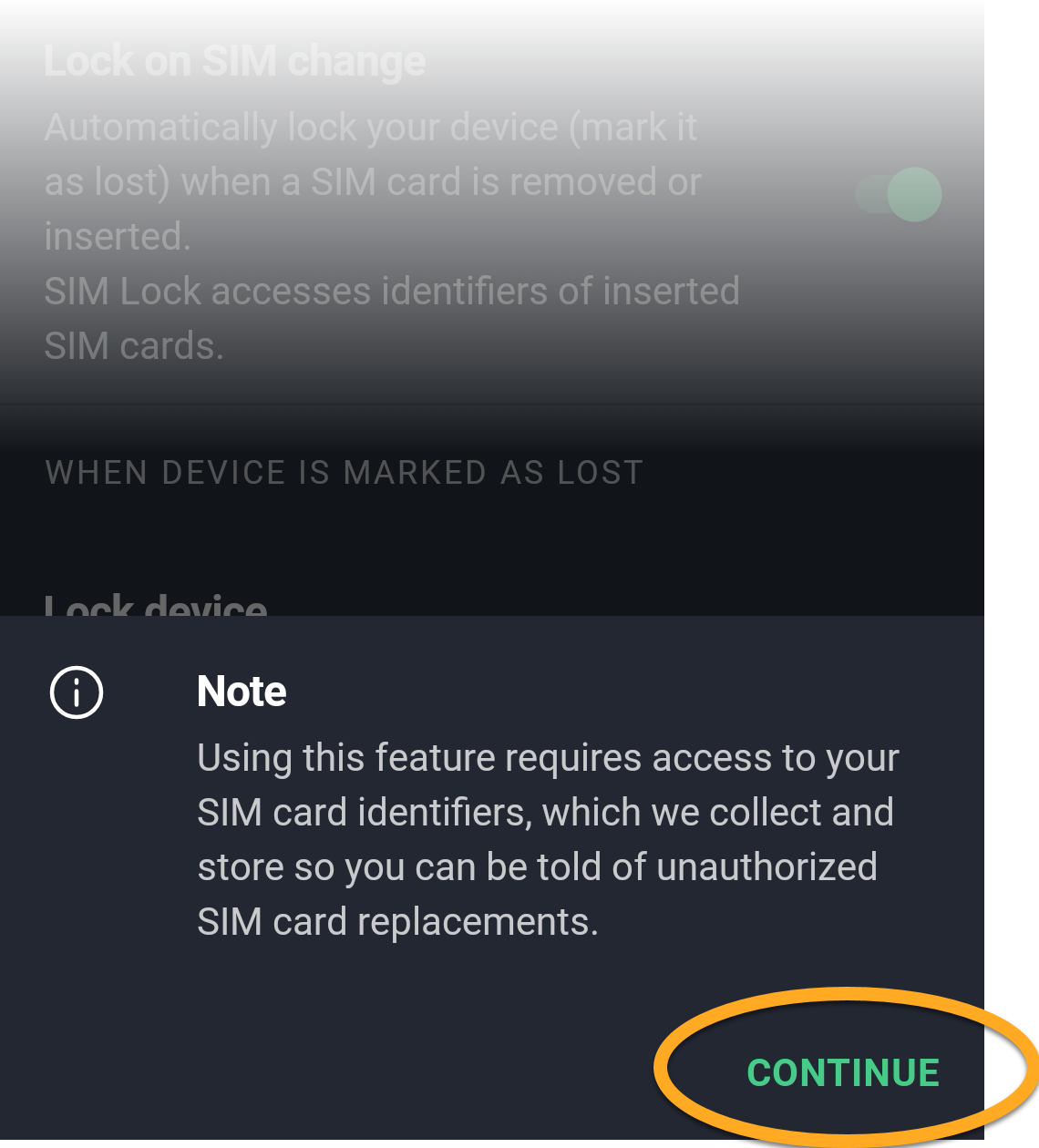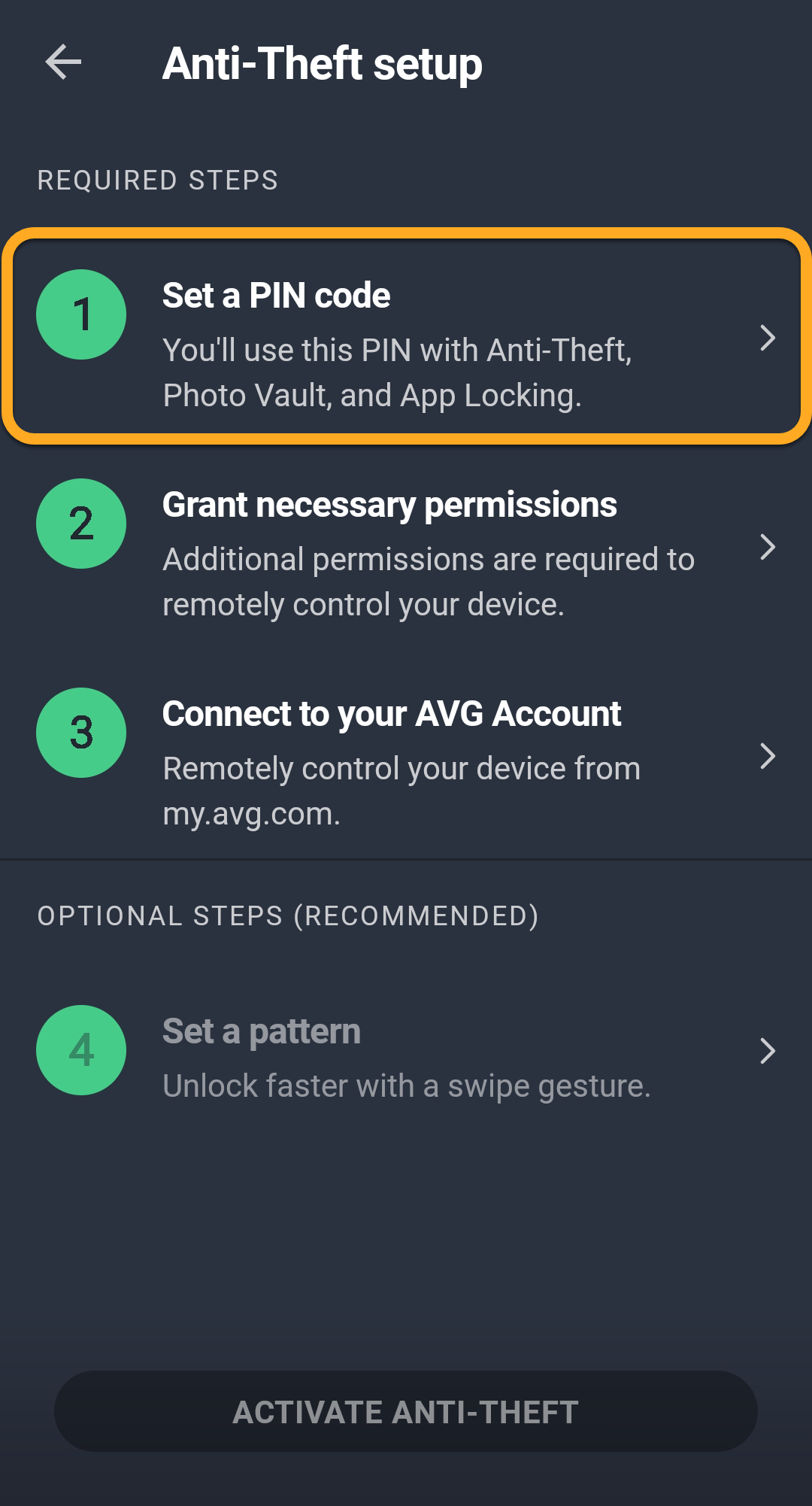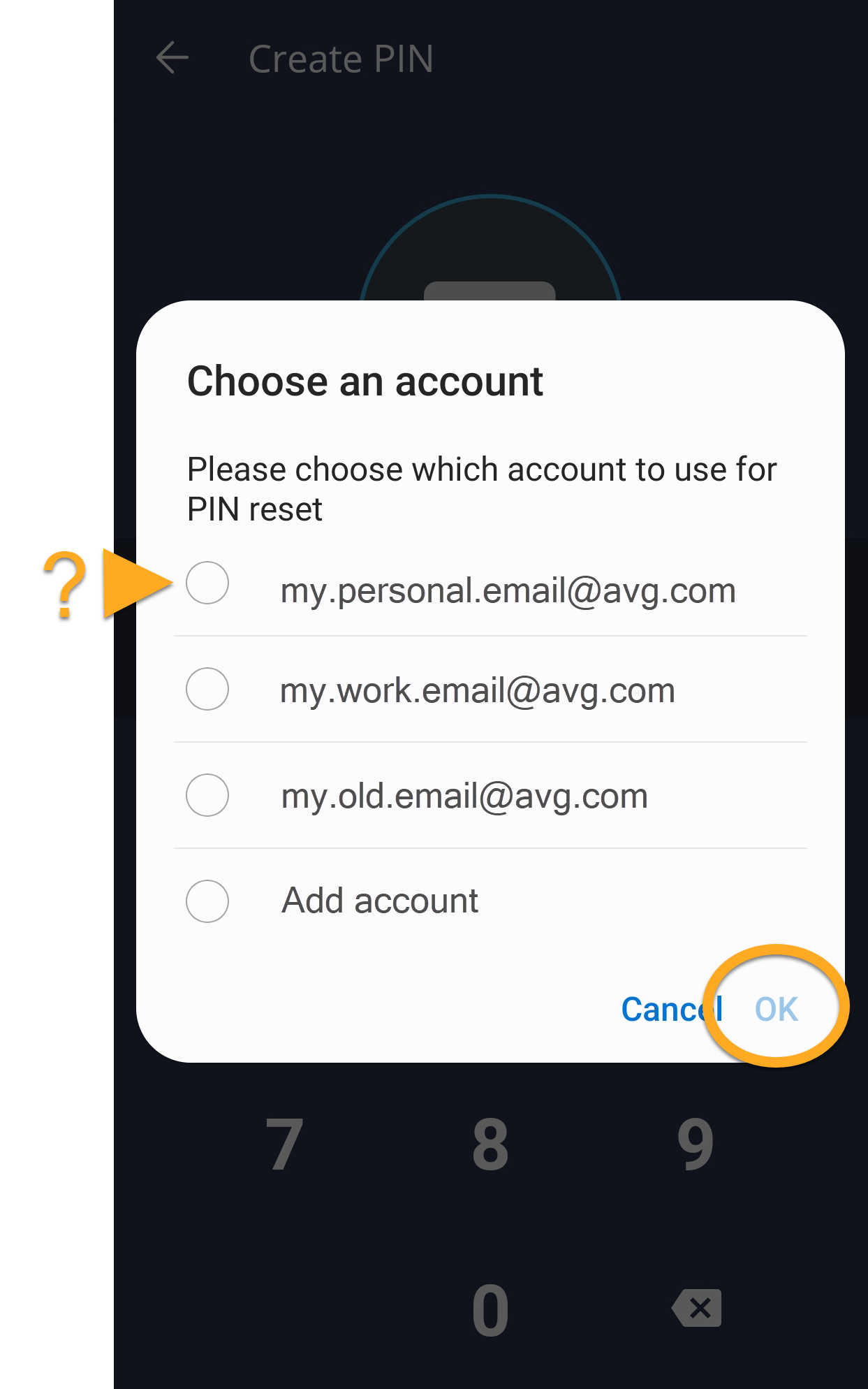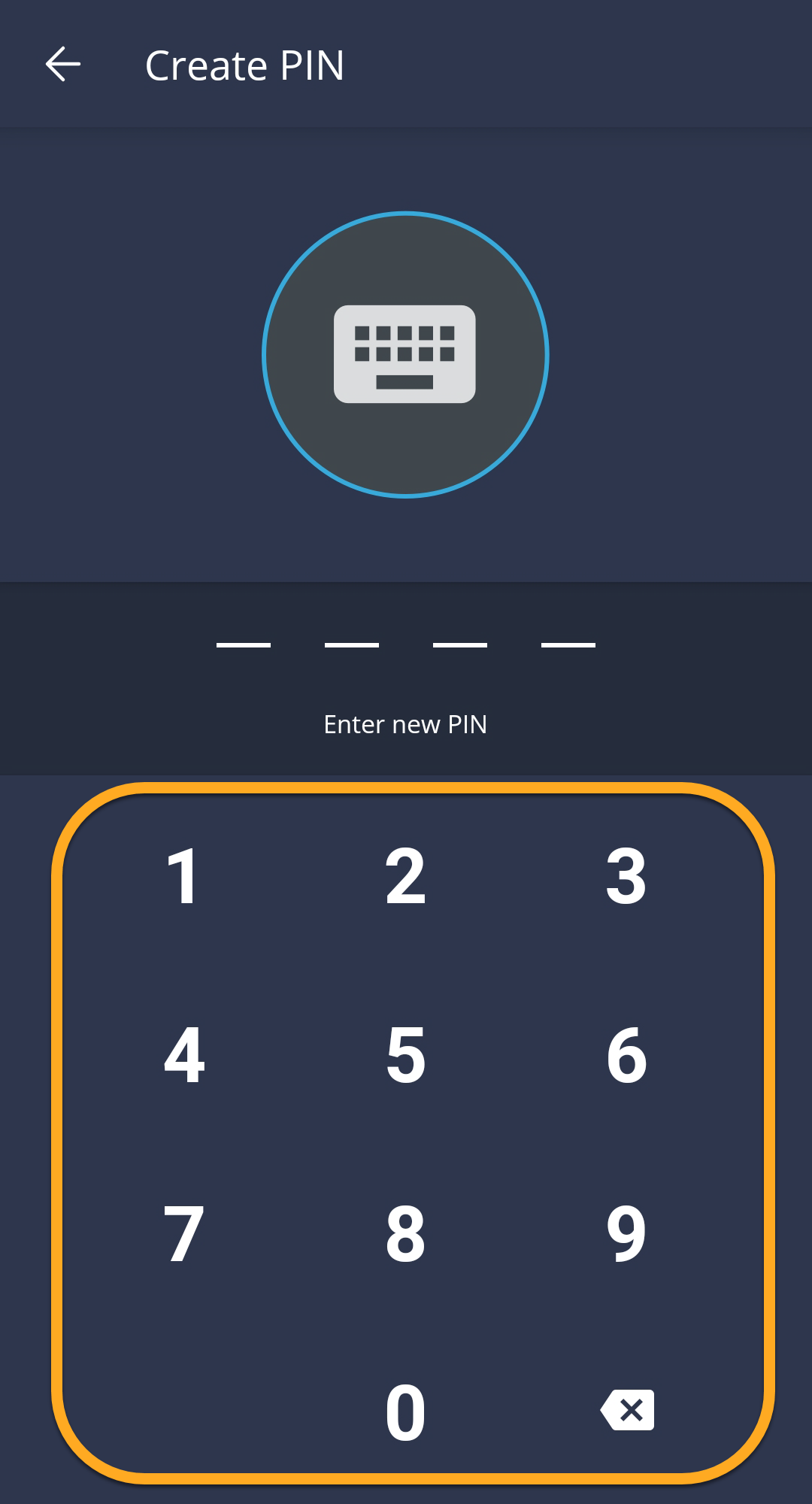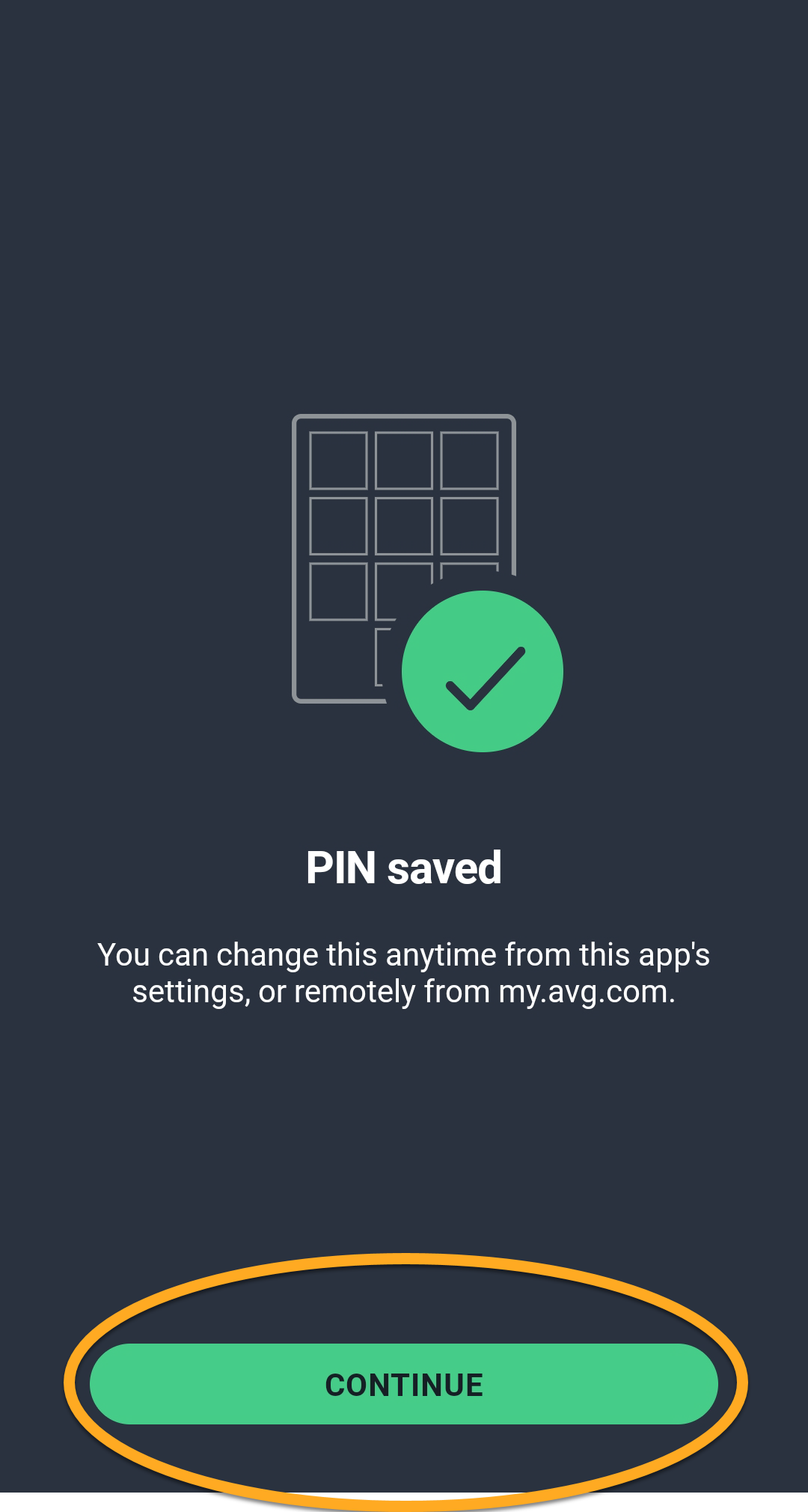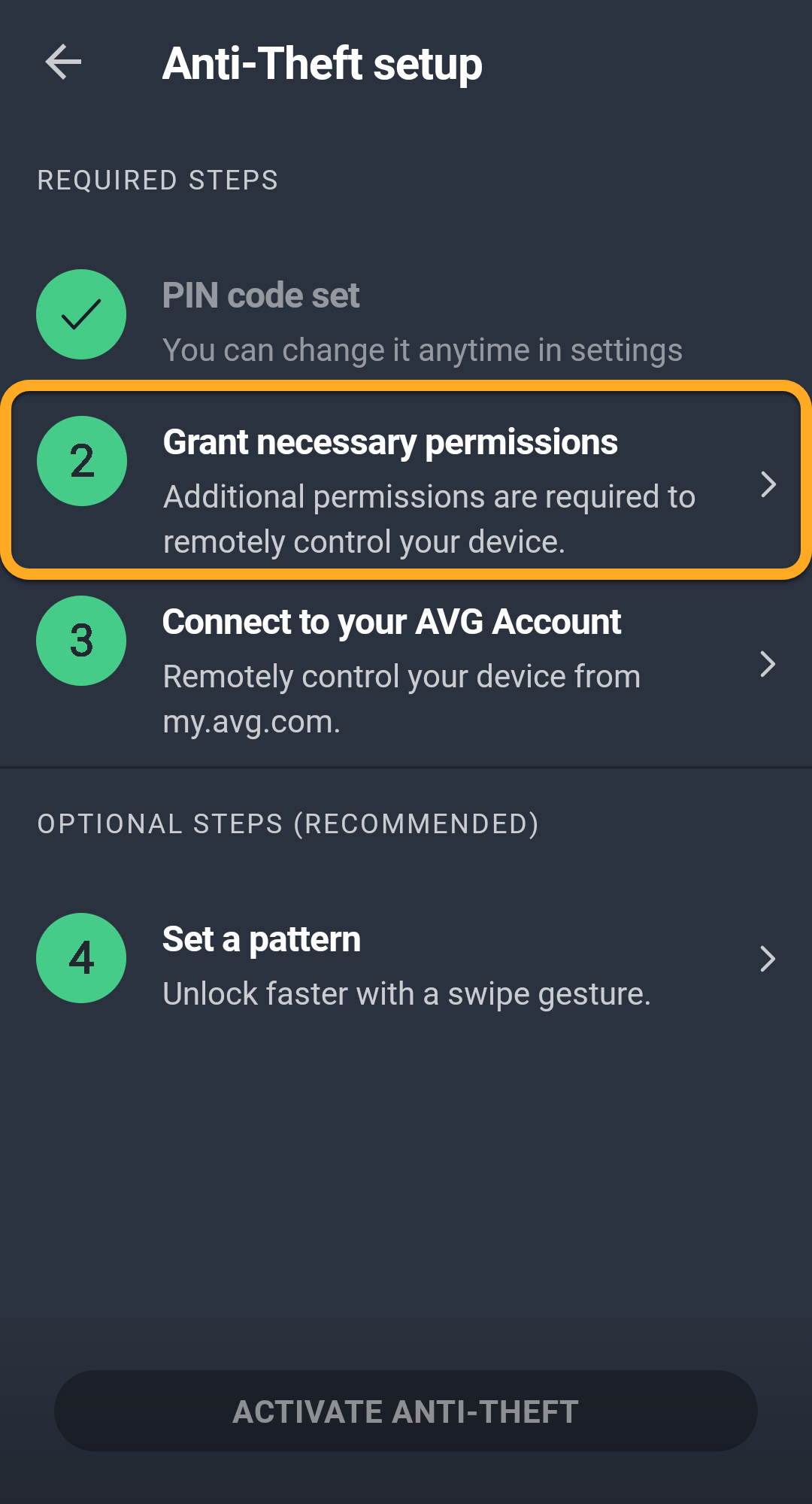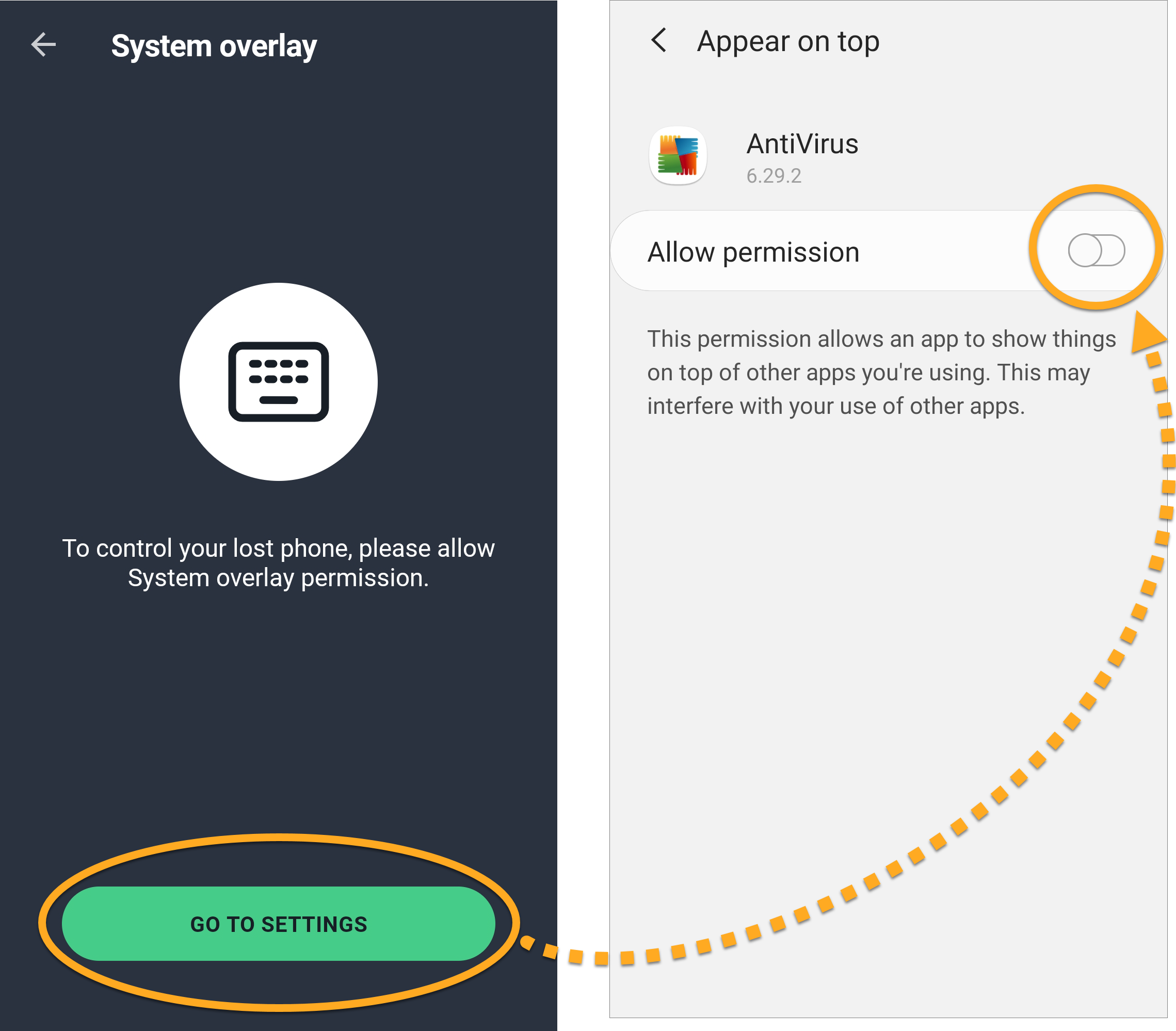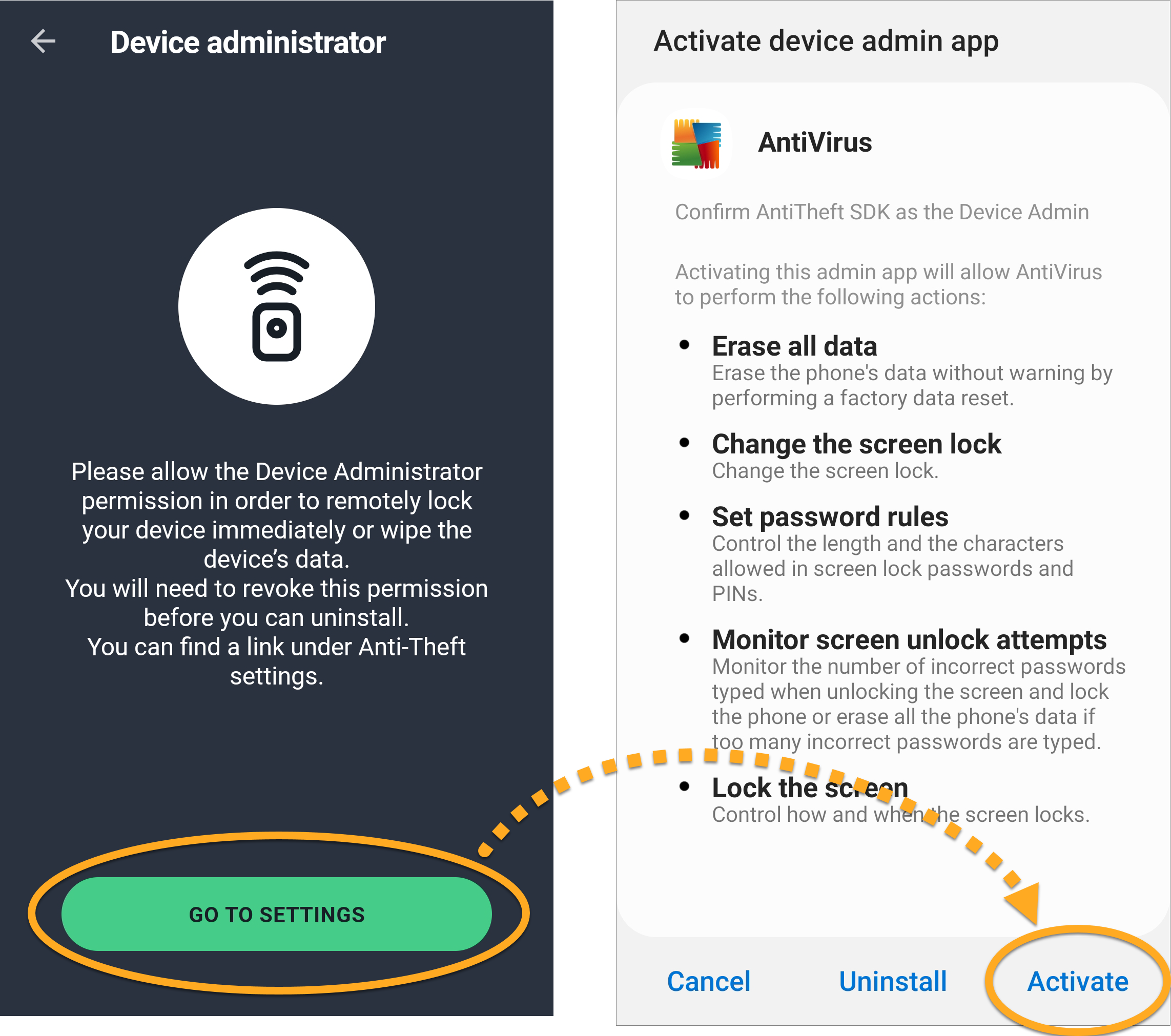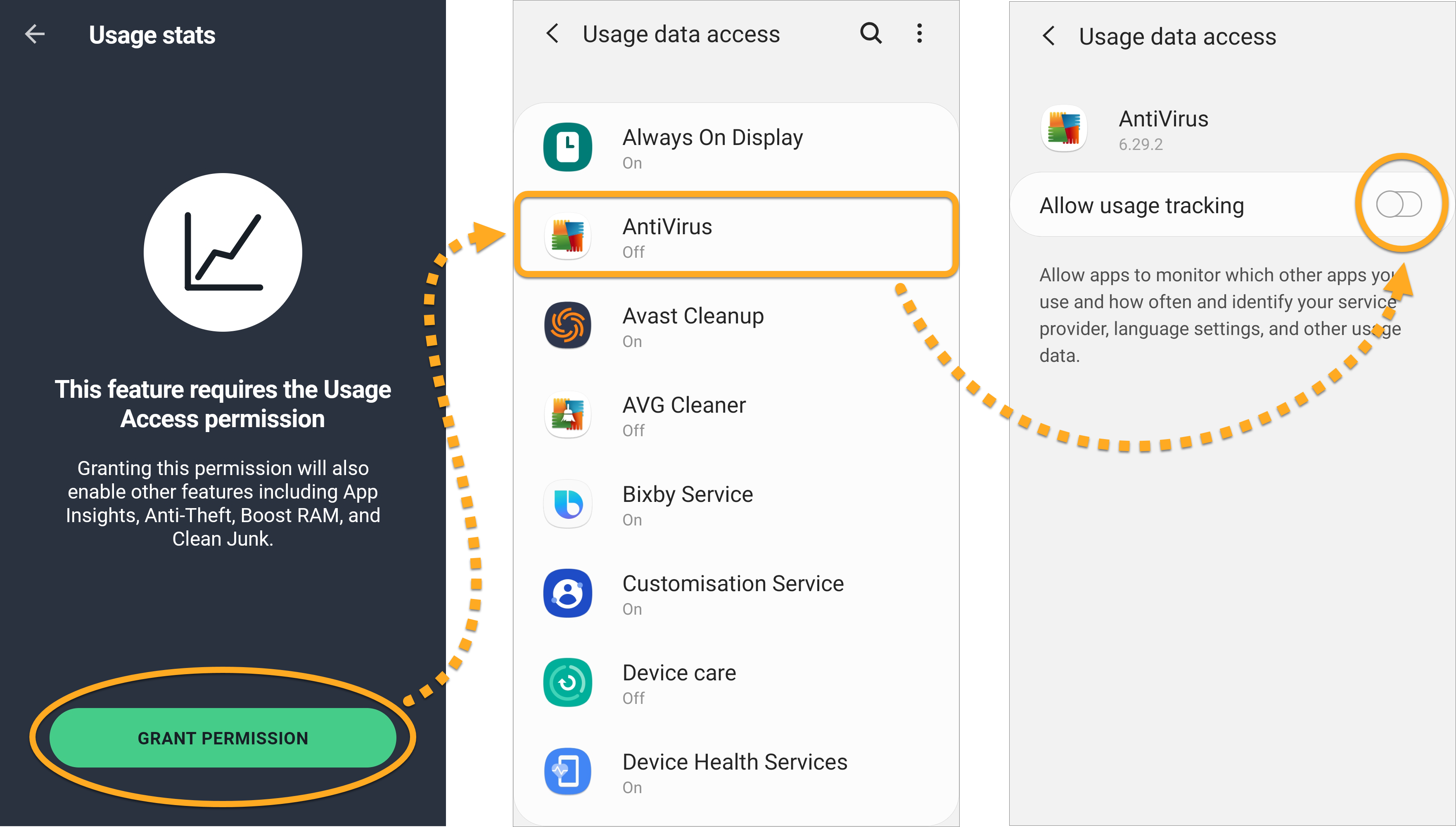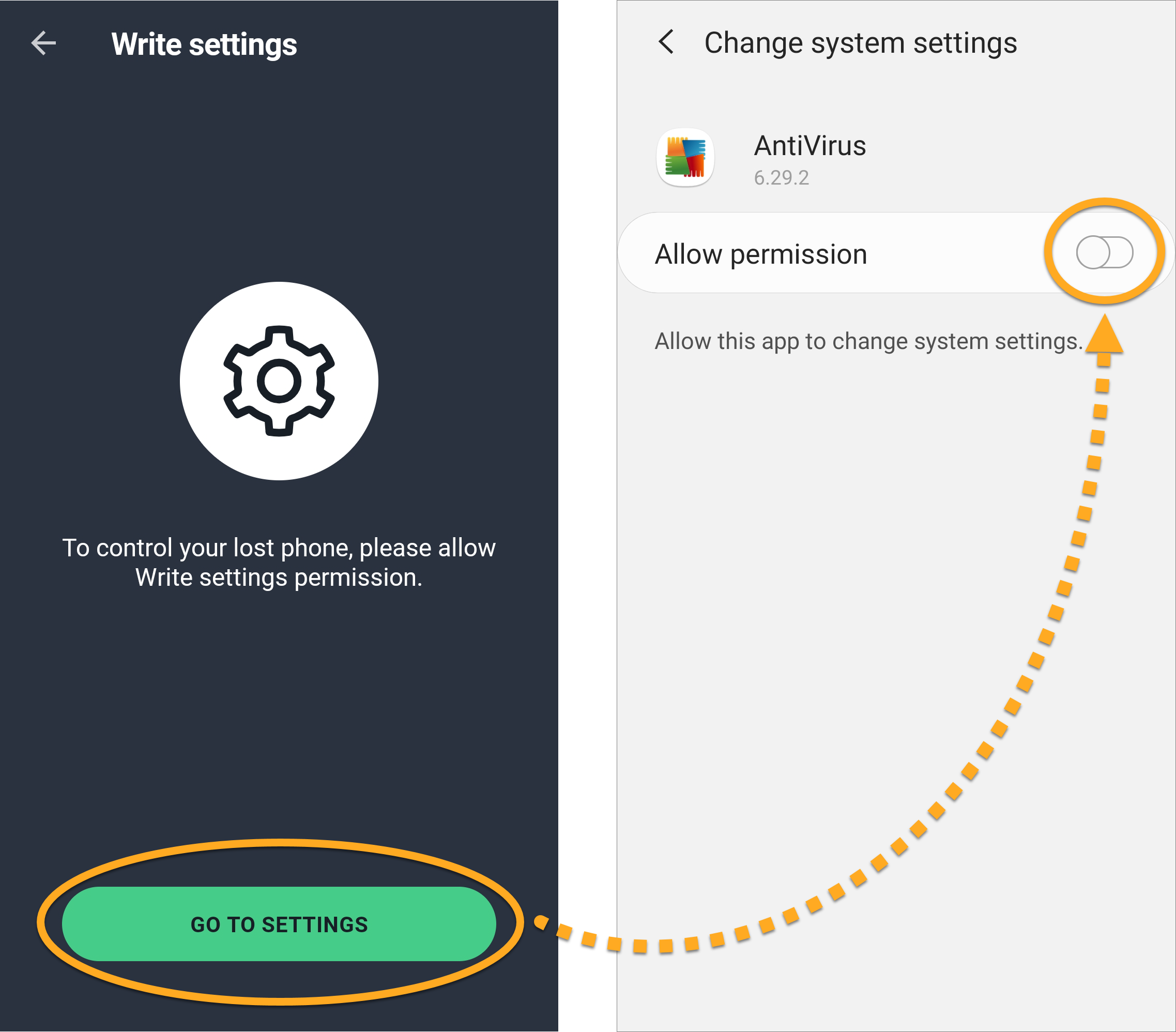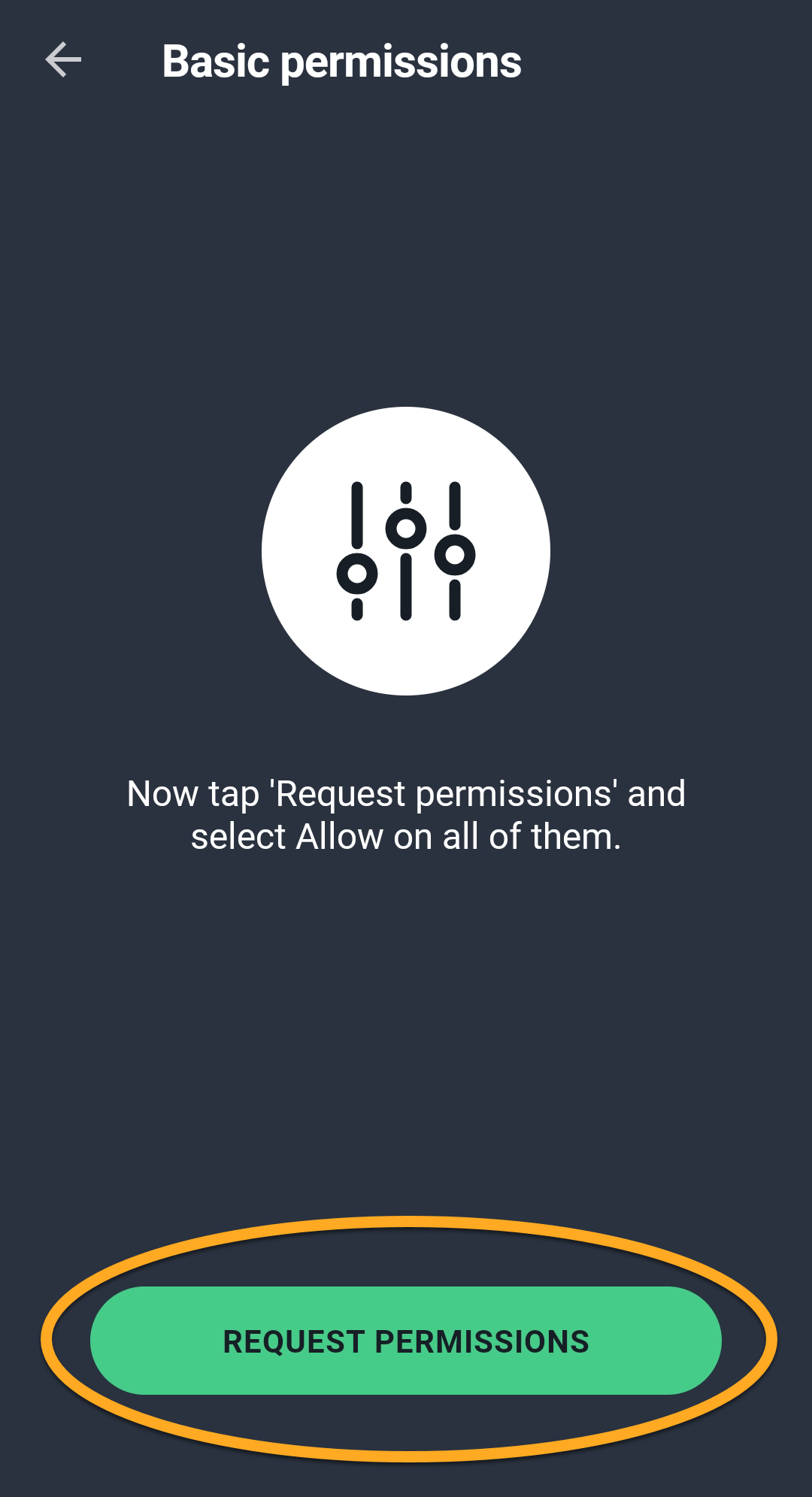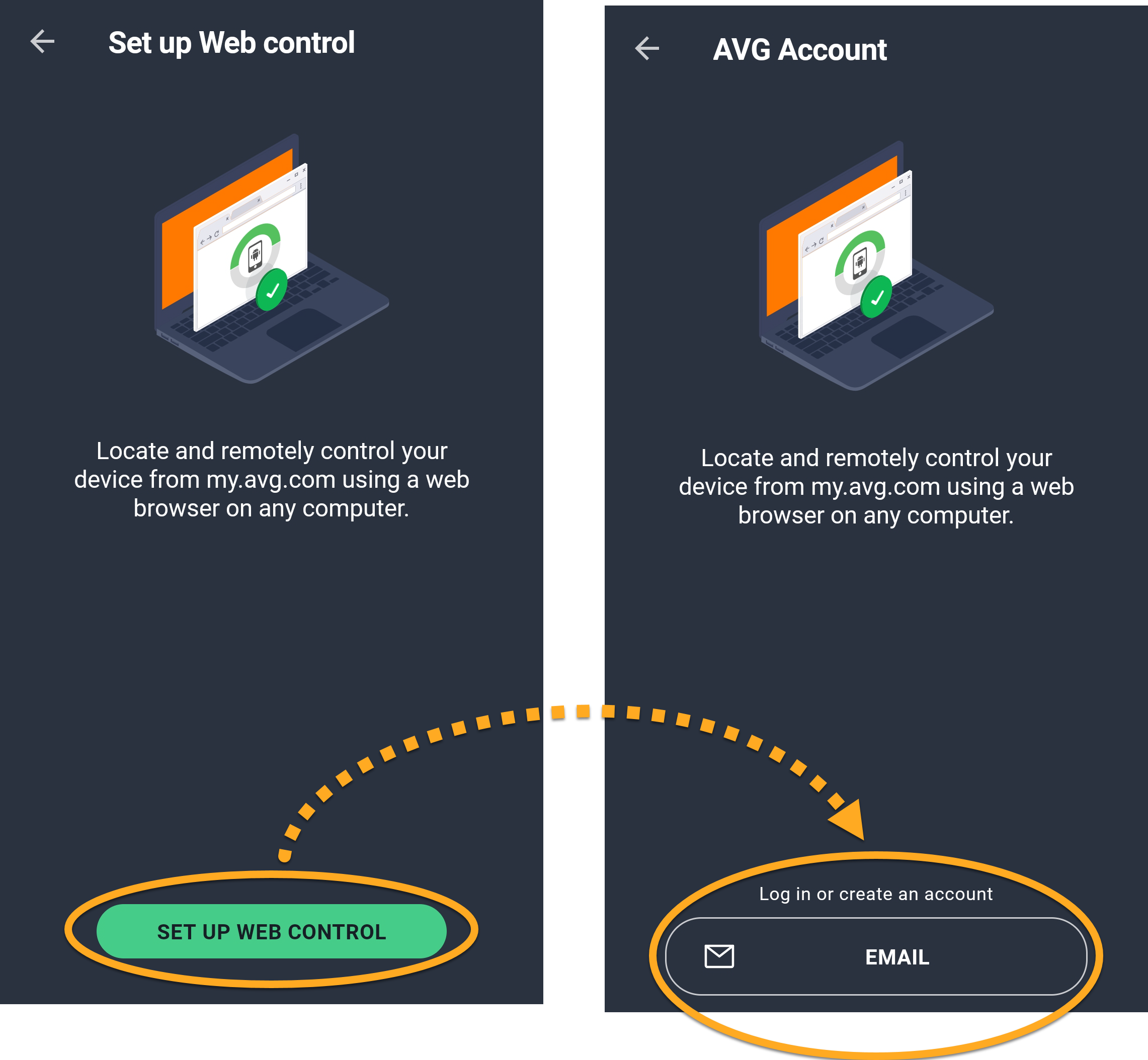Als u Anti-Theft, een onderdeel van AVG AntiVirus voor Android, wilt gebruiken, moet u de app eerst installeren voordat uw apparaat op afstand kan worden getraceerd en beheerd.
Voer achtereenvolgens de stappen in de onderstaande gedeelten uit om Anti-Theft in te schakelen:
Anti-Theft installeren
- Open AVG AntiVirus en tik op ☰ Menu (drie lijntjes) ▸ Anti-Theft.
- Bekijk de privacyverklaring en tik op Ga door.
Een pincode instellen
- Tik op Een pincode instellen op het scherm Instellingen Anti-Theft.
- Selecteer een Google-account voor het herstellen van de pincode en tik ter bevestiging op OK. Als u uw pincode bent vergeten, kunt u deze opnieuw instellen door u aan te melden bij het geselecteerde Google-account.
- Voer een pincode in en typ deze opnieuw ter bevestiging.
- Tik op Doorgaan om het instellen van de pincode te voltooien.
Machtigingen verlenen
Voordat u de functie Anti-Theft kunt activeren, moet u AVG AntiVirus een aantal machtigingen verlenen in de Instellingen van uw apparaat. Deze machtigingen zijn essentieel als u uw apparaat op afstand wilt kunnen traceren en beheren.
- Tik op Noodzakelijke machtigingen verlenen.
- Tik op Naar instellingen. Om de machtiging Systeemoverlay te verlenen, tikt u op de witte schuifregelaar (UIT) naast AntiVirus zodat deze blauw wordt (AAN).
- Tik op Naar instellingen. Tik op Activeren om de machtiging Apparaatbeheer te verlenen.
- Tik op Toestemming geven. Om de machtiging Gebruikstoegang te verlenen, selecteert u AntiVirus en tikt u op de witte schuifregelaar (UIT) naast Gebruik volgen toestaan zodat deze blauw wordt (AAN).
- Tik op Naar instellingen. Om de machtiging Instellingen schrijven te verlenen, tikt u op de witte schuifregelaar (UIT) naast Machtiging toestaan zodat deze blauw wordt (AAN).
- Tik op Machtigingen aanvragen om door te gaan met de installatie.
- Tik op Toestaan in elk dialoogvenster dat verschijnt, om de overige noodzakelijke machtigingen te verlenen. U moet mogelijk de volgende machtigingen verlenen:
- Locatie
- Oproepen
- Media en bestanden
Anti-Theft heeft nu alle machtigingen die nodig zijn als uw apparaat op afstand wilt kunnen traceren en beheren. Raadpleeg voor meer informatie over de machtigingen die vereist zijn voor AVG AntiVirus voor Android het volgende artikel:
Koppelen aan uw AVG-account
Voer onderstaande stappen uit om AVG AntiVirus voor Android te verbinden met uw AVG Account.
- Tik op Verbinding maken met uw AVG-account.
- Tik op Bediening via het web configureren ▸ E-mailadres.
- Voer de aanmeldingsgegevens voor het AVG-account in en tik op Aanmelden bij AVG-account. Tik op Registreer als u nog geen AVG-account hebt.
AVG AntiVirus voor Android is nu verbonden met uw AVG Account.
U wordt omgeleid naar het scherm Instellingen Anti-Theft. Om het installeren van Anti-Theft af te ronden, tikt u op Anti-Theft activeren. U kunt ook op Een patroon instellen tikken om toegang tot beschermde delen van uw apparaat te krijgen met een veegpatroon in plaats van een pincode.
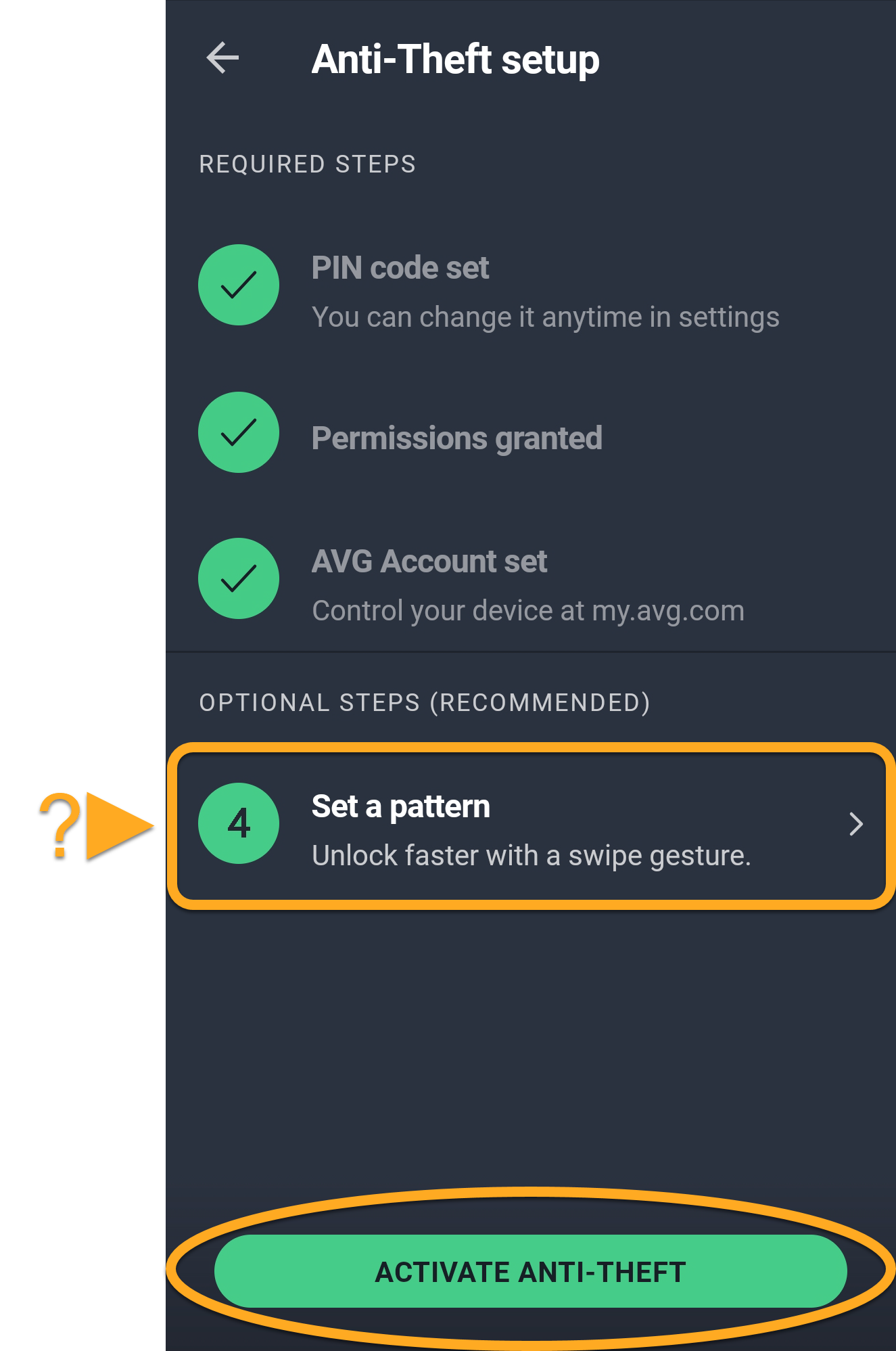
Verdere aanbevelingen
Raadpleeg het volgende artikel voor instructies over hoe u de instellingen van Anti-Theft configureert en hoe u opgeeft wat uw apparaat moet doen als het verloren of gestolen is:
Als u uw apparaat op afstand wilt traceren of beheren, meldt u zich aan bij het AVG-account dat verbonden is met AVG AntiVirus voor Android en klikt u op de tegel Anti-Theft op het dashboard van het AVG-account.
Raadpleeg het volgende artikel voor uitgebreide instructies:
- AVG AntiVirus 6.x voor Android
- Google Android 6.0 (Marshmallow, API 23) of hoger